Excel: كيفية إضافة لقب السيد أو السيدة للأسماء
في بعض الحالات، قد تحتاج إلى إضافة "السيد" أو "السيدة" قبل الأسماء في Excel كما هو موضح في لقطة الشاشة أدناه. بدلاً من كتابة هذه البادئات يدويًا واحدة تلو الأخرى، يمكنك استخدام بعض التقنيات البسيطة لإضافة "السيد" أو "السيدة" إلى عدة أسماء دفعة واحدة بسرعة. سيرشدك هذا البرنامج التعليمي عبر طرق مختلفة، بما في ذلك استخدام الصيغ، التنسيق المخصص، ووظيفة IF بناءً على الجنس.
استخدام الموصل (&) لإضافة السيد أو السيدة
تنسيق الخلايا كتنسيق مخصص لإضافة السيد أو السيدة
استخدام وظيفة IF لإضافة السيد أو السيدة تلقائيًا بناءً على الجنس
ملاحظة: تم اختبار الطرق المقدمة في هذا البرنامج التعليمي في Excel 2021؛ قد تكون هناك بعض الاختلافات في إصدارات Excel المختلفة.
الطريقة العامة لإضافة حروف إلى خلية هي استخدام الموصل (&).
لنفترض أنك تريد إضافة السيدة إلى قائمة من الأسماء، يرجى تحديد خلية وإدخال الصيغة التالية:
="السيدة"&" "&A2
اضغط على زر Enter ثم اسحب مقبض التعبئة التلقائية (الزاوية اليمنى السفلية للخلية الأولى الناتجة) لأسفل لملء الصيغة في الخلايا.
يمكن أيضًا استخدام ميزة تنسيق الخلايا المدمجة لإضافة السيد أو السيدة إلى الأسماء بسرعة.
حدد الأسماء التي تريد إضافة السيد أو السيدة لها، ثم انقر بزر الماوس الأيمن لعرض قائمة السياق واختر تنسيق الخلايا.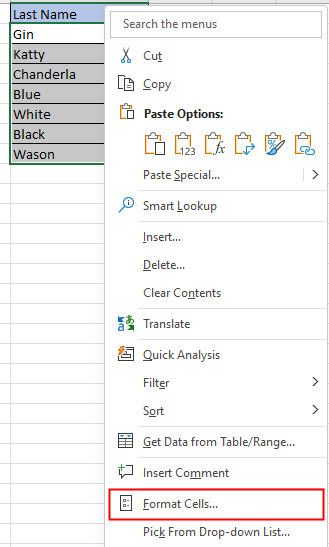
في نافذة تنسيق الخلايا المنبثقة، تحت علامة التبويب الرقم اختر مخصص من الفئة ثم اكتب “السيد “@ في مربع النص النوع انقر على موافق.
إذا كنت تريد إضافة السيدة، اكتب “السيدة “@.
الآن تم إضافة السيد أمام جميع الأسماء المحددة.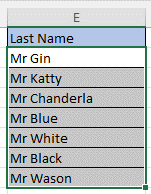
إذا كان لديك جدول يحتوي على عمودين، أحدهما للأسماء والآخر للجنس، وتريد إضافة السيد أو السيدة للأسماء بناءً على الجنس، يمكنك استخدام وظيفة IF.
حدد خلية واستخدم الصيغة التالية:
=IF(B2="أنثى","السيدة "&A2,"السيد "&A2)
في الصيغة، B2 هي الخلية التي تحتوي على الجنس، A2 هو الاسم الذي تريد إضافة السيد أو السيدة له.
لمزيد من التفاصيل حول وظيفة IF، يرجى الضغط هنا.
ثم اسحب مقبض التعبئة التلقائية لأسفل لتطبيق هذه الصيغة على الخلايا الأخرى.
لاحظ أن محتويات الصورة ستتغير مع تغير محتويات الخلية.
كيفية إضافة نص إلى أجزاء محددة من عدة خلايا في Excel |
يمكنك بسهولة إضافة نص أو حروف إلى بداية، وسط، أو نهاية عدة خلايا في Excel باستخدام أداة إضافة نص من Kutools لـ Excel. هذه الميزة تساعدك على إجراء تعديلات جماعية بسرعة وكفاءة دون الحاجة إلى تعديل كل خلية يدويًا. |
 |
Kutools لـ Excel - قم بتعزيز Excel بأكثر من 300 أدوات أساسية. استمتع بميزات ذكاء اصطناعي مجانية بشكل دائم! احصل عليه الآن |
كيفية إصلاح/تأمين لون الخلفية في ورقة العمل
أحيانًا، عند مشاركة ورقة عمل مع الآخرين للتحرير، قد ترغب في قفل لون الخلفية في نطاق معين من الخلايا ومنعهم من تغييره.
كيفية تقليل حجم ملف Excel؟
أحيانًا، قد يستغرق الأمر دقائق لفتح أو حفظ الملف إذا كان حجم ملف Excel كبيرًا جدًا. لحل هذه المشكلة، يقدم لك هذا البرنامج التعليمي كيفية تقليل حجم ملف Excel عن طريق إزالة المحتويات أو التنسيقات غير الضرورية أو التي لم يتم استخدامها أبدًا.
Excel: كيفية إنشاء أو إدراج إشارة مرجعية
هل تخيلت يومًا إنشاء أو إدراج إشارة مرجعية للانتقال بسرعة إلى نطاق بيانات محدد عندما يكون هناك الكثير من البيانات في ورقة العمل أو المصنف؟
كيفية تطبيق التظليل على الصفوف أو الأعمدة الفردية أو الزوجية (المتبادلة) في Excel؟
عند تصميم ورقة عمل، يميل العديد من الأشخاص إلى تطبيق التظليل على الصفوف أو الأعمدة الفردية أو الزوجية (المتبادلة) لجعل ورقة العمل أكثر وضوحًا. سيوضح لك هذا المقال طريقتين لتطبيق التظليل على الصفوف أو الأعمدة الفردية أو الزوجية في Excel.
أفضل أدوات الإنتاجية لمكتب العمل
عزز مهاراتك في Excel باستخدام Kutools لـ Excel، واختبر كفاءة غير مسبوقة. Kutools لـ Excel يوفر أكثر من300 ميزة متقدمة لزيادة الإنتاجية وتوفير وقت الحفظ. انقر هنا للحصول على الميزة الأكثر أهمية بالنسبة لك...
Office Tab يجلب واجهة التبويب إلى Office ويجعل عملك أسهل بكثير
- تفعيل تحرير وقراءة عبر التبويبات في Word، Excel، PowerPoint، Publisher، Access، Visio وProject.
- افتح وأنشئ عدة مستندات في تبويبات جديدة في نفس النافذة، بدلاً من نوافذ مستقلة.
- يزيد إنتاجيتك بنسبة50%، ويقلل مئات النقرات اليومية من الفأرة!
جميع إضافات Kutools. مثبت واحد
حزمة Kutools for Office تجمع بين إضافات Excel وWord وOutlook وPowerPoint إضافة إلى Office Tab Pro، وهي مثالية للفرق التي تعمل عبر تطبيقات Office.
- حزمة الكل في واحد — إضافات Excel وWord وOutlook وPowerPoint + Office Tab Pro
- مثبّت واحد، ترخيص واحد — إعداد في دقائق (جاهز لـ MSI)
- الأداء الأفضل معًا — إنتاجية مُبسطة عبر تطبيقات Office
- تجربة كاملة لمدة30 يومًا — بدون تسجيل، بدون بطاقة ائتمان
- قيمة رائعة — وفر مقارنة بشراء الإضافات بشكل منفرد